一、命令的语法和帮助
命令 选项 参数
[root@zbxtable ~]# passwd --help
Usage: passwd [OPTION...] <accountName>选项和参数在某些命令中是可以省略:但是命令是不能省略
如果需要一次执行多条命令,则使用分号;来分隔多条命令
命令的格式
命令和选项之间使用空格分隔
命令和参数之间使用空格分隔
选项和参数之间使用空格分隔
选项和选项之间使用空格分隔
参数和参数之间使用空格分隔
项与项之间使用空格分隔查询命令的功能
whatis
[root@zbxtable ~]# whatis ls
ls (1) - list directory contents
ls (1p) - list directory contents
[root@zbxtable ~]#
ls是在man 中出现的标题;(1)表示该内容记录在 man 这本书的第一章节
如果是新装的系统第一次使用 whatis 来进行查询,则需要使用 mandb生成索引缓存man
#man存储位置
/usr/share/maninfo
# 额外的帮助手册
[root@zbxtable ~]# info ls查产品文档
产品文档的释放目录:/usr/share/doc
二、 常用命令
LINUX常用操作命令和命令行编辑快捷键终端快捷键:
切换到命令行开始
Ctrl + a/Home切换到命令行末尾
Ctrl + e/End清除屏幕内容,效果等同于 clear
Ctrl + l清除剪切光标之前的内容
Ctrl + u剪切清除光标之后的内容
Ctrl + k 粘贴刚才所删除的字符
Ctrl + y 在历史命令中查找 (这个非常好用,输入关键字就调出以前的命令了)
Ctrl + r终止命令
Ctrl + o 重复执行命令
Ctrl + c退出 shell,logout
Ctrl + d 转入后台运行,但在当前用户退出后就会终止
Ctrl + z颠倒光标所在处及其之前的字符位置,并将光标移动到下一个字符
Ctrl + t 交换当前与以前单词的位置
Alt + t剪切光标之后的词
Alt + d 剪切光标所在处之前的一个词(以空格、标点等为分隔符)
Ctrl+w按住 Ctrl 的同时再先后按 x 和 u,撤销刚才的操作
Ctrl+(x u)锁住终端
Ctrl+s 解锁终端
Ctrl+q重复执行最后一条命令 history 显示你所有执行过的编号+历史命令。这个可以配合!编辑来执行某某命令
!!显示系统最近的一条参数
!$ 最后这个比较有用,比如我先用
cat /etc/sysconfig/network-scripts/ifconfig-eth0然后我想用 vim 编辑。
一般的做法是先用↑ 显示最后一条命令,然后用 Home 移动到命令最前,删除 cat,然后再输入 vim 命令。其实完全可以用 vim !$来代替。
gnome快捷键
类似 Windows 下的 Win 键,在 GNOME 中打开"应用程序"菜单(Applications)
Alt + F1类似 Windows 下的 Win + R 组合键,在 GNOME 中运行应用程序
Alt + F2类似 Windows 下的 Win + D 组合键,显示桌面
Ctrl + Alt + D锁定桌面并启动屏幕保护程序
Ctrl + Alt + L 同 Windows 下的 Alt + Tab 组合键,在不同程序窗口间切换 PrintScreen 全屏抓图
Alt + Tab当前窗口抓图
Alt + PrintScreen在不同工作台间切换
Ctrl + Alt + → / ← 移动当前窗口到不同工作台
Ctrl + Alt + Shift + → / ← 终端 N 或模拟终端 N(n 和 N 为数字 1-6)
Ctrl+Alt+Fn 返回桌面窗口操作快捷键
Ctrl+Alt+F7 关闭窗口
Alt + F4 取消最大化窗口 (恢复窗口原来的大小)
Alt + F5 移动窗口 (注: 在窗口最大化的状态下无效)
Alt + F7改变窗口大小 (注: 在窗口最大化的状态下无效)
Alt + F8最小化窗口
Alt + F9 最大化窗口
Alt + F10 打开窗口的控制菜单 (点击窗口左上角图标出现的菜单)文件浏览器
Alt + 空格键新建窗口
Ctrl+N 关闭所有文件浏览器
Ctrl + Shift + W 改变文件夹视图查看方式,图标视图/列表视图
Ctrl + 1/2后退/前进
Alt + → / ←移动到父文件夹/选择的文件夹
Alt + ↑/↓ 直接移动到主文件夹
Alt + Home开关显示隐藏 Nautilus 侧边栏
F9 显示隐藏文件(切换键)
Ctrl+H新建文件夹, 很有用
Shift+Ctrl+N 查看选择文件/文件夹的属性,代替单击右键选择属性
Alt + Enter 上一个标签
Ctrl+Page Up 下一个标签
Ctrl+Page Down 切换到第 N 个标签(N 为数字)
Alt+N 关机和重启命令
Shutdown
Reboot Halt poweroffgrep和管道符
问题:找出文件夹下包含 “aaa” 同时不包含 “bbb”的文件,然后把他们重新生成一下。要求只能用一行命令。这个问题对我来说就有点难度,我只是大概知道查找文件用 grep ,其他的就不知道了。不过没关系,用 Google ,查找到 grep 的完整用法:
1、 显示所有包含 boss 的文件名。
grep -l ‘boss’ *2、 在匹配行之前加行号。
grep -n ‘boss’ file3、 grep -i ‘boss’ file 显示匹配行,boss 不区分大小写。
grep -i ‘boss’ file4、 显示所有不匹配行。
grep -v ‘boss’ file5、 找到匹配行,但不显示,但可以检查 grep 的退出状态。(0 为匹配成功) 6、grep -c ‘boss’ file 只显示匹配行数(包括 0)。
grep -q ‘boss’ file7、 grep “$boss” file 扩展变量 boss 的值再执行命令。
grep “$boss” file8、 ps -ef|grep “^*user1″ 搜索 user1 的命令,即使它前面有零个或多个空格。
ps -ef|grep “^*user1″9、 查找多个字符串的匹配(grep -E 相当于 egrep)
ps -e|grep -E ‘grant_server|commsvr|tcpsvr|dainfo’了解了 grep 的参数之后,问题就解决了一半了,因为可以搜索出符合条件的文件了。不过光有 grep 还是不行,因为要把搜索出来的文件名作为参数传给 generate 命令。OK,接下来该管道符出场了。
即使是像我这样对 Linux 只是有一点了解的人也经常用到管道符,比如“|”,示例:
ls -a | more 但是对于管道符的具体意义和它做了什么我就不知道了,没关系,Google 一下,找到一些资料:利用 Linux 所提供的管道符“|”将两个命令隔开,管道符左边命令的输出就会作为管道符右边命令的输入。连续使用管道意味着第一个命令的输出会作为第二个命令的输入,第二个命令的输出又会作为第三个命令的输入,依此类推。
所以查找的时候可以这样写:
grep -rl “aaa” * | grep -v “bbb”这样右边的命令就可以从前面的结果中筛选了。然后还有 generate 命令,因为生成文件的命令格式是这样的:
generate 文件名不过如果直接使用的话会出错,因为命令会从左向右执行,这条命令就会把 grep 作为一个文件名来看待。怎么办呢?这个时候就要使用 · (键盘上数字键 1 旁边的那个符号,和“~”在一个按键上)来做命令替换了,用 · 把后面的 grep 命令包起来就好了,这样:
generate grep -rl “aaa” * | grep -v “bbb”generate ·grep -rl “aaa” * | grep -v “bbb”然后就搞定了。
[ rootahost1 ~]# systemctl enable — now cockpit.socket
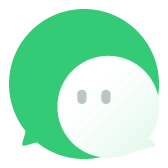



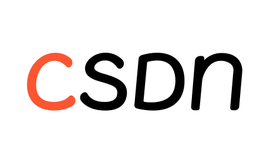
Comments NOTHING